Cara Membulatkan Angka Dibelakang Koma Pada Excel
Contents [Show]
MS Excel dapat kita gunakan untuk berbagai macam pekerjaan kita salah satunya untuk hitung menghitung, seperti yang kita ketahui ketika kita membuat perhitangan terkadang kita perlu menghilangkan angka dibelakang koma pada excel.
Membulatkan angka dibelakang koma pada excel dapat kita lakukan melalui settingan yang sudah disediakan, karena memang secara default angka pada excel akan dipisahkan dengan koma.
Angka pecahan tersebut harus kita bulatkan dengan benar karna kalau tidak maka hasil yang didapat tidak akan sesuai harapan untuk membulatkan angka di excel kita perlu menggunakan rumus ROUND atau fungsi round pada microsoft excel, kenapa harus memakai rumus ? ya karna hampir semua perintah yang ada di excel harus menggunakan rumus excel salah satunya rumus untuk membulatkan angka dibelakang koma, bagi temen-temen yang kurang faham bagaimana cara menggunakan rumus ROUND, fungsi round digunakan untuk membulatkan bilangan ke digit tertentu bentuk penulisanya seperti ini =ROUND( number,num_digits ) bagi temen-temen yang kurang faham silahkan baca cara mudahnya dibawah ini.
Rumus Roundup pada excel bisa ditulis dengan mudah dan adapun fungsi dari rumus roundup ini adalah untuk membulatkan angka dibelakang tanda koma pada excel.
Untuk hasil angka pembagian biasanya terdapat angka nol dibelakangnya nah disinilah fungsi rumus roundup kita gunakan,untuk lebih jelasnya simak dibawah ini
Cara Membulatkan Angka Dibelakang Koma Pada Microsoft Excel
Cara membulatkan anngka dibelakang koma ketikan rumus ROUND pada cell kolom pembulatan silahkan simak lebih lanjut dibawah- Buka MS Excel, dan buatlah halaman baru sebagai bahan pembelajaran, saya contohkan dengan membuat data seperti pada gambar dibawah ini
- Pada contoh data di atas masih terdapat angka dibelakang koma, disini kita akan membulatkan angka dengan menggunakan fungsi ROUND, caranya dengan mengetikan rumus ROUND pada sell kolom pembulatan, pada contoh diatas sell yang saya gunakan D3, mka kita tuliskan rumus nya pada sell D3, rumusnya seperti ini =ROUND(8,35;0) atau =ROUND(C2;0) lihat gambar dibawah ini
- Setelah menuliskan rumus di atas, tekan Enter pada keyboard, maka hasilnya akan seperti pada gambar dibawah ini
- Selanjutnya kita akan membulatkan angka dengan menggunakan fungsi ROUNDDWON, cara nya dengan cara menegtikan rumus rounddwon, caranya sama saja seperti cara pertama tadi letakan cursor dimana hasil akan di tempatkan rumus rounddwon nya seperti ini =ROUNDDWON(8,35;0) lalu tekan Enter pada keyboard
- Membulatkan angka menggunakan ROUNDUP, untuk menggunakan fungsi roundup tuliskan rumusnya seperti ini =ROUNDUP(8,35;0) kemudian tekan Enter pada keyboard
- Untuk melihat hasil dari ke tiga rumus tersebut ( ROUND. ROUNDDWON, ROUNDUP ) lihat pada gambar dibawah
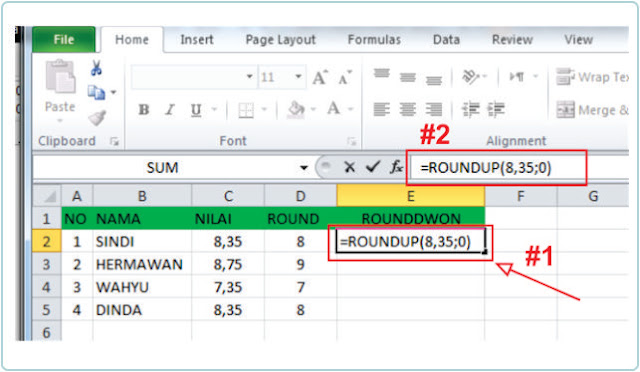
Itulah cara membulatkan angka dibelakang koma, semoga bermanfaat silahkan tulis komentar dibawah jika ada yang perlu ditanyakan.
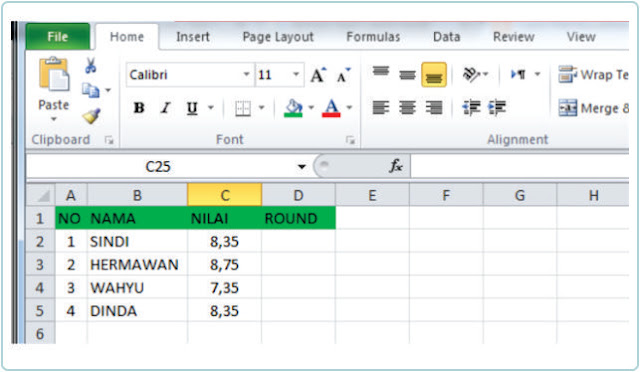


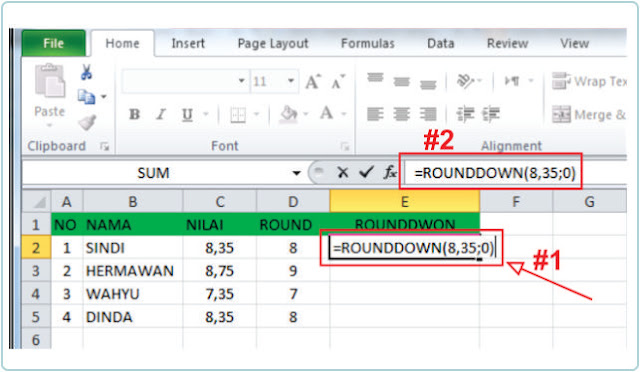
Posting Komentar untuk "Cara Membulatkan Angka Dibelakang Koma Pada Excel "
Kami sangat menghargai komentar Anda. komentar ini menggunakan Moderasi, komentar Anda akan segera kami balas.
By ( Umaedi )